Cómo Agregar Numeración Bates a Documentos PDF en Adobe
• Filed to: Consejos de PDF • Proven solutions
La numeración de Bates es una forma de indexar la recuperación e identificación, de documentos legales de forma fácil. Es una práctica común en los bufetes de abogados, que lo utilizan para agregar numeración Acrobat Bates a documentos y papeles legales rutinarios. Por lo general, la numeración de bates se agrega en el encabezado o pie de página de un documento. Adobe Acrobat es uno de los software PDF más utilizados para agregar numeración de bates a páginas PDF. El estampado de Bates en Adobe es bastante fácil y hace que el proceso de agregar números a cada página sea bastante simple y eficiente. Hoy, te explicaremos cómo puedes hacer la numeración de bates de Adobe Acrobat usando el estampado de bate en la página de Adobe.
Cómo Agregar Numeración Bates en PDF con Adobe Acrobat
Adobe Acrobat es uno de los software más populares para documentos PDF. Ofrece una amplia gama de herramientas para ver, manipular, crear, administrar el uso compartido y guardar documentos en PDF. Siendo uno de los mejores y más populares lectores de PDF en el mercado, las oficinas legales utilizan constantemente Adobe Acrobat para agregar la numeración de bates.
Echemos un vistazo a cómo puedes agregar el estampado de bates en Adobe con la ayuda de la herramienta de numeración de bates de Acrobat. Sigue la sencilla guía paso a paso sobre cómo agregar numeración de bates en Adobe.
Paso 1. Abre Adobe Acrobat
Si aún no tienes Adobe Reader, descarga el software Adobe Acrobat en tu escritorio. Una vez que el software esté instalado, ejecútalo y abre tu documento PDF.
Paso 2. Agregar Numeración Bates
Es bastante simple agregar numeración de bates en Adobe utilizando la función de estampado de bate de Adobe. Para aplicar la numeración de bates, simplemente haz clic en Organizar páginas en el panel Herramientas y luego selecciona 'Numeración de bates' en la opción 'Más'.Se te abrirá un cuadro de diálogo de numeración de Adobe Acrobat Bates. Agrega los archivos que deseas numerar y organízalos en el orden que quieras. Finalmente, selecciona todos los detalles necesarios, como el encabezado y el pie de página, estilo, fuente, prefijos y sufijos, etc. Una vez que hayas completado todos los campos, agrega la numeración a tu página.
Paso 3. Guardar Archivo
Una vez que se realiza la numeración de Acrobat bates, puedes guardar tu archivo. Ves a 'Guardar como' > 'Archivo' y haz clic en 'Guardar'. Ten en cuenta que una vez que hayas agregado la numeración de bates a tus documentos PDF en Adobe, no puedes cambiar el sello de bate en Adobe.
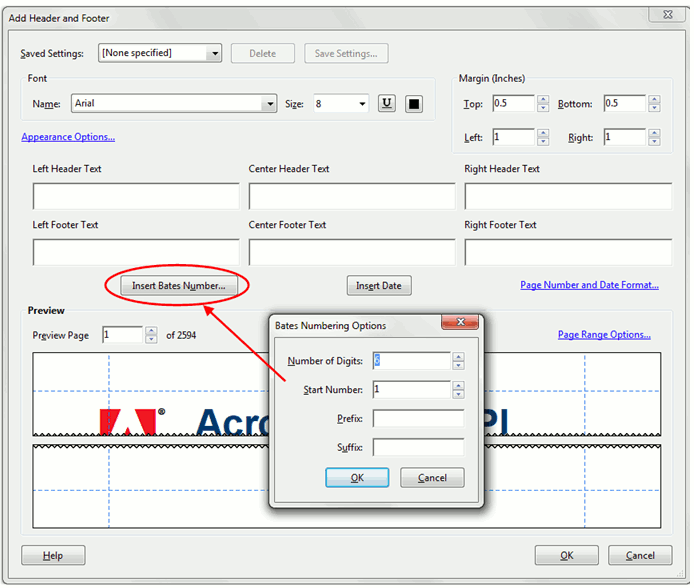
Cómo Agregar Numeración de Bates en PDF con la Alternativa de Adobe Acrobat - PDFelement Pro
PDFelement Pro es un lector y editor de PDF todo en uno para Mac, Windows, iOS y Android. Ofrece una amplia gama de funciones para convertir, firmar, anotar y compartir documentos PDF. También puedes usar PDFelement Pro para agregar numeración a diferentes páginas PDF.
Sigue esta sencilla guía para aprender a agregar la numeración de bates de Adobe Acrobat con PDFelement Pro.
Guía para agregar numeración de Acrobat Bates con PDFelement Pro:
Paso 1. Abre PDFelement Pro
Descarga PDFelement Pro en tu escritorio y espera a que se instale el software. La instalación tomará solo unos minutos. Una vez instalado, inicia la aplicación de escritorio de PDFelement Pro y abre el documento. Puedes hacer clic sobre el botón abajo para descargar PDFelement Pro.

Paso 2. Agrega Numeración Bates
Para agregar la numeración de bates de Acrobat en PDFelement Pro, ves a la pestaña Editar en la barra de herramientas en la parte superior de la pantalla. Esta pestaña contiene diferentes herramientas de edición, es decir, texto, enlace, recorte, marca de agua, fondo, numeración de Bates y encabezado y pie de página. Haz clic en 'Numeración Bates' para iniciar un cuadro de diálogo. Agrega los requisitos en las secciones Configuración de Bates y Fuentes, y luego haz clic en 'Aceptar'. De esta manera, agregará la numeración de Bates de Acrobat a los documentos PDF en PDFelement Pro.
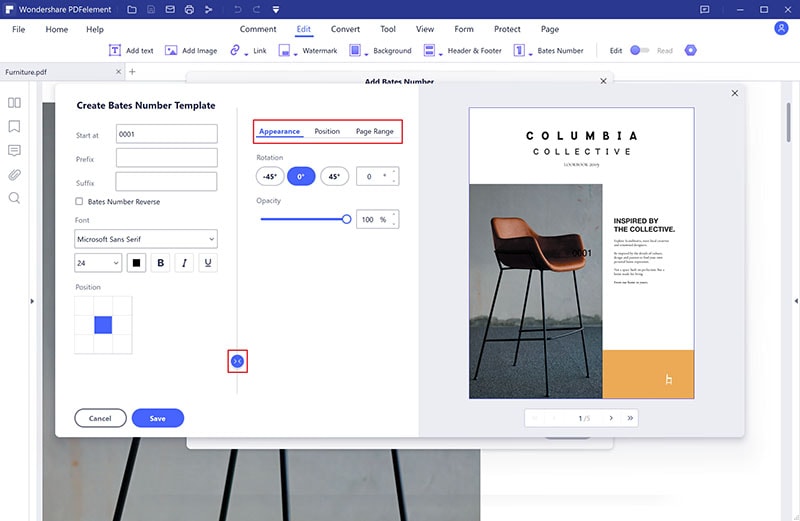
Paso 3. Guarda el PDF
Para guardar el PDF, tienes que ir a 'Archivo' > 'Guardar'. Ahora, ingresa el nombre del documento y selecciona la ubicación del archivo. Haz clic en 'Guardar' para guardar el PDF.


Florencia Arias
staff Editor